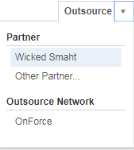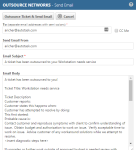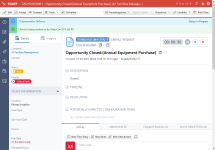Ein Ticket an ein Netzwerk oder einen Lieferanten outsourcen
SICHERHEIT Outsourcing-Berechtigungen
NAVIGATION > Service Desk > Suchen > Tickets > Klick auf Suchen > ein Ticket öffnen > Outsourcen > Anderer Partner
BEVOR SIE BEGINNEN Um ein Ticket an ein Netzwerk oder einen Lieferanten outzusourcen, muss das Netzwerk oder der Lieferant Ihrem Outsourcing-Netzwerk hinzugefügt werden. Siehe Ein Netzwerk oder einen Lieferanten hinzufügen.
Um ein Ticket an ein Netzwerk oder einen Lieferanten outzusourcen, führen Sie die folgenden Schritte auf der Seite „Ticketdetails“ aus:
- Um die Seite zu öffnen, nutzen Sie den/die Pfad(e) im vorstehenden Abschnitt Sicherheit und Navigation.
- Wählen Sie das gewünschte Netzwerk oder den gewünschten Lieferanten aus dem Menü Outsourcen auf der Seite „Ticketdetails“ aus.
- Legen Sie die Outsourcing-Aktion für das von Ihnen ausgewählte Netzwerk oder den Lieferanten fest:
Wenn Sie das Ticket erfolgreich outsourcen, zeigt die Leiste Outgesourct an: im oberen Bereich der Ticketdetails den Netzwerknamen, das Outsourcing-Datum und den aktuellen Status sowie (falls zutreffend) die ausgeführte Handlung an.
Der anfängliche Outsourcing-Status lautet In Bearbeitung. Wenn Sie einen Firmennamen oder die URL für die Option Link zu der Netzwerkkonfiguration angegeben haben, können Sie auf den Netzwerknamen klicken, um auf Firmendetails oder die Website des Netzwerks zuzugreifen.
- Um das Outsourcing zu stornieren oder abzuschließen, klicken Sie auf das Dropdown-Menü Outsourcen und wählen Sie die entsprechende Handlung aus. Eine Benachrichtigungsmail wird an das Netzwerk der den Lieferanten gesendet.
HINWEIS Sobald das Ticket gesendet wurde, findet keine weitere automatische Interaktion zwischen dem Autotask-Ticket und dem Netzwerk oder Lieferanten statt. Wenn Sie den Outsourcing-Status zu Abbrechen ändern, wird eine Nachricht mit dem Hinweis angezeigt, dass Sie das Netzwerk manuell davon in Kenntnis setzen müssen, dass das Ticket storniert wurde.
Das Ticket erscheint im Outsourcing-Management-Dashboard unter Outgesourcte Arbeit: Nach Outsourcing-Netzwerk.